谷歌浏览器插件安全检测与卸载彻底教程
时间:2025-07-28
来源:Google Chrome官网

打开电脑双击桌面的谷歌浏览器图标启动程序,进入主页面后点击右上角三个点图标展开菜单。选择“设置”选项进入配置页面,向下滚动找到并点击左侧导航栏的“隐私设置和安全性”,随后在右侧内容区域选择“安全检查”。点击“立即检查”按钮,系统将自动评估已安装扩展程序的潜在风险,包括权限异常或恶意行为特征。
若需进一步查看具体插件的权限明细,可再次点击右上角三个点菜单,依次选择“更多工具”→“扩展程序”。在弹出的插件管理界面中,点击任意一个已安装插件的名称进入详情页,这里会列出它所请求的所有权限,例如访问所有网站数据、读取剪贴板内容等敏感操作。对于存在可疑权限的插件,建议优先进行卸载处理。
执行彻底卸载操作时,在“扩展程序”页面找到目标插件,点击其下方的“移除”按钮。系统会弹出确认窗口提示删除后果,确认无误后完成卸载流程。此过程将清除该插件的所有关联文件及存储数据,避免残留组件继续运行。对于暂时不需要但不想完全删除的插件,可以切换关闭右下角的开关按钮实现禁用状态。
日常维护中定期访问“扩展程序”页面,重点检查长期未更新的插件或来源不明的第三方扩展。优先保留官方应用商店获取的高评分插件,剔除那些功能简单却申请过多权限的工具。同时关注浏览器启动速度变化,过多启用的插件会显著增加内存占用影响性能表现。
通过上述步骤逐步排查和处理,通常可以解决大部分关于谷歌浏览器插件安全检测与彻底卸载的问题。如果问题依旧存在,建议联系官方技术支持团队获取进一步帮助。
Chrome浏览器隐私保护设置及数据安全技巧

Chrome浏览器提供多种隐私保护功能,本文分享实用设置技巧,帮助用户增强数据安全,保障个人隐私。
Chrome浏览器下载任务多线程加速

Chrome浏览器支持下载任务多线程加速,通过合理线程分配提升下载速度。方法介绍多线程调度及优化技巧,保障高速稳定下载体验。
Chrome浏览器广告过滤规则定制详解
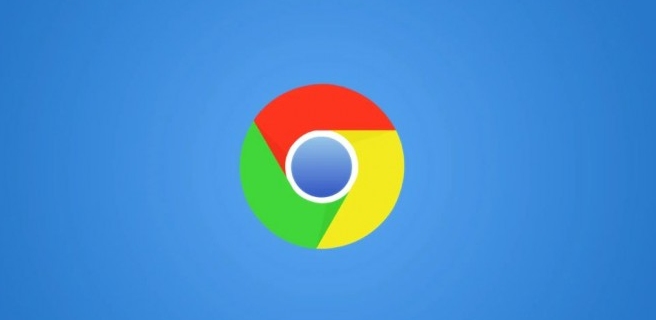
Chrome浏览器广告过滤规则定制详解教你实现个性化广告屏蔽设置。
Chrome浏览器下载文件权限快速设置教程

Chrome浏览器下载文件权限快速设置教程,指导用户科学配置权限,保障文件访问安全同时提升管理便捷性。
谷歌浏览器插件缓存过大占用空间清理教程
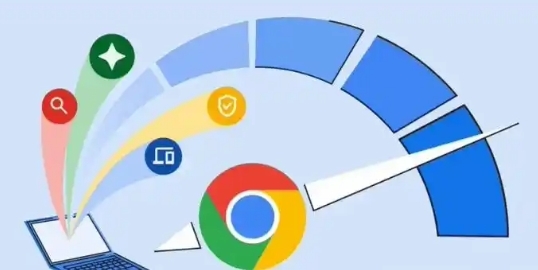
随着使用时间增加,谷歌浏览器插件缓存会逐渐增大,占用大量磁盘空间。本文提供详细的清理缓存方法,帮助用户释放存储资源,保持浏览器运行流畅,延长设备使用寿命。
google浏览器下载管理优化与操作实战
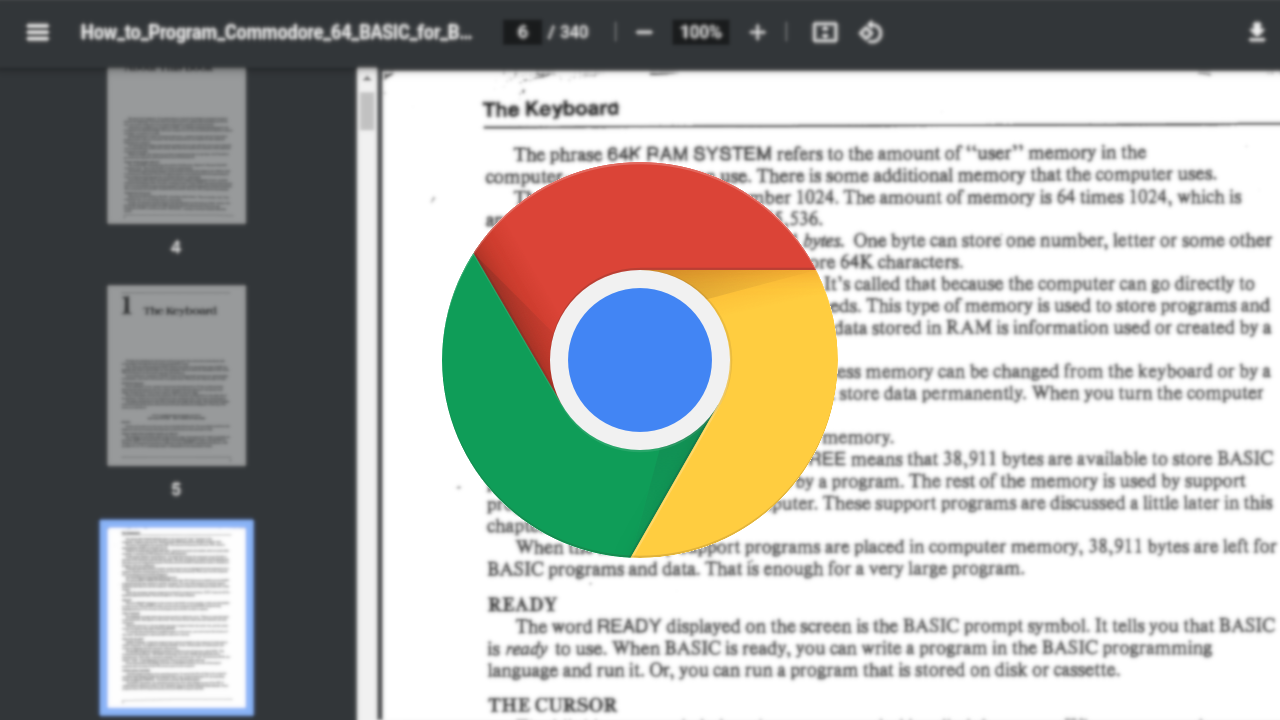
google浏览器下载管理可通过优化与实战操作提升效率,用户掌握方法后可快速整理文件,实现便捷管理。
